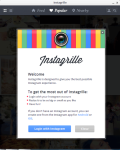
Cum de a intra Instagram din calculator - pe pagina mea prin intermediul aplicațiilor Instagrille și Bluestack: instrucțiuni. Cum de a descărca și instala aplicații Instagrille și Bluestack pe computer: Instrucțiuni
Articolul vă va spune cum să folosească „Instagram“, prin intermediul unui computer.
Proprietarii de dispozitive iPhone și telefoanele inteligente sunt familiarizați cu " Instagram.“Și o mare parte din ele este înregistrată în această rețea socială. Pentru a utiliza astfel de oportunități și stau în " Instagram.»De la telefon, trebuie să descărcați aplicația corespunzătoare pentru gadget. Este foarte convenabil, în afară de Instagram.»Disponibil pentru utilizare și pe dispozitivele mobile care rulează“ Android».
Dar ce să facă cu oamenii care obișnuiesc să stea doar în spatele computerelor sau laptop-uri? Este într-adevăr necesar să se înregistreze numai în acest caz " În contact cu», « odnoklassniki„Și alte rețele sociale similare orientate inițial proprietarii de computere personale? Desigur că nu.
În curs de revizuire astăzi vom vorbi, cum să descărcați și să instalați o aplicație de pe un computer, datorită căreia există posibilitatea de a utiliza rețeaua socială " Instagram.»
Instalați aplicația „Bluestack“ la computer pentru a introduce „Instagram“
Înregistrează-te, conectați în mod activ și de a folosi " Instagram.»Poate prin intermediul calculatoarelor. Pentru aceasta, cel puțin, sunt prevăzute două programe. Să începem cu primul - " BlueStack».
« BlueStack„Acesta este un program de emulator pentru PC-uri și laptop-uri care simulează sistemul de operare“ Android" Adică, ai venit ca de obicei în " Windows.„Și datorită lansării“ BlueStack»Computerul dvs.«transformă»într-un telefon cu un monitor mare și o tastatură de invidiat.
Descărcați aplicația " BlueStack»Puteți de pe acest legătură:
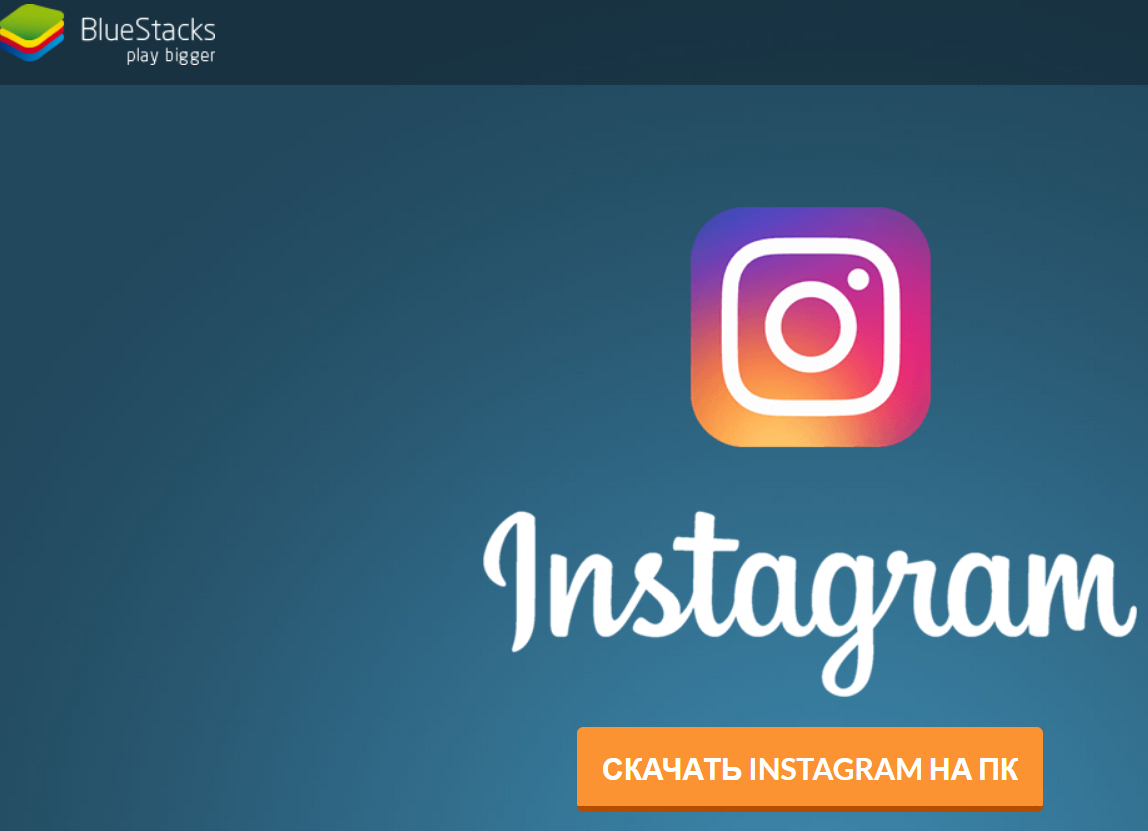
Instalați aplicația „Bluestack“ la computer pentru a introduce „Instagram“
Deci, dacă sunteți interesat în această opțiune, apoi procedați în felul următor:
- Descarca " BlueStack„Și a instala pe computer, urmând instrucțiunile din installer
- Rulați programul, după care se deschide fereastra, în partea de sus, care va fi șirul de căutare (aplicații pentru smartphone-uri și telefoane sunt căutate prin această linie de căutare). Presa " Căutare».
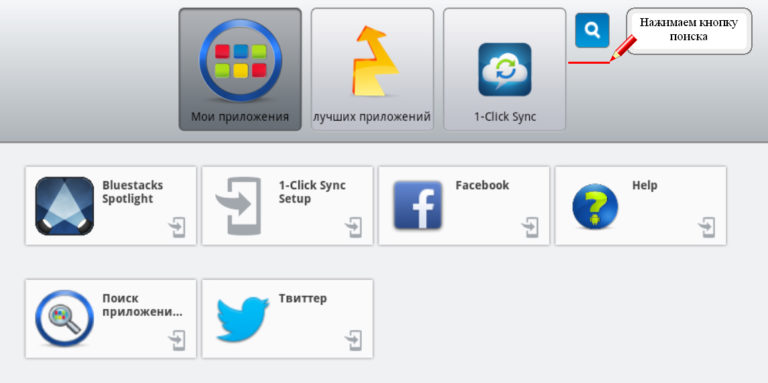
Instalați aplicația „Bluestack“ la computer pentru a introduce „Instagram“
- Apoi, introduceți o cerere la șirul de căutare " Instagram.„Și faceți clic pe“ Instalare»
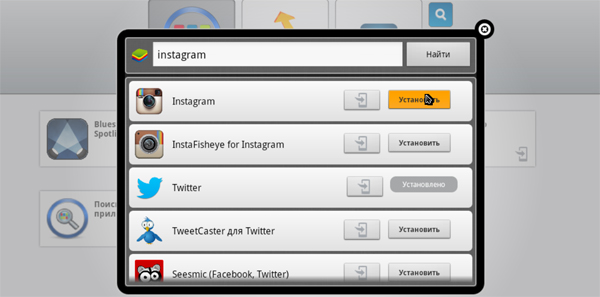
Instalați aplicația „Bluestack“ la computer pentru a introduce „Instagram“
- După aceea, va apărea o fereastră cu propunerea de a sincroniza aplicația cu contul dvs. în sistem. Google" Click pe " Continua.».
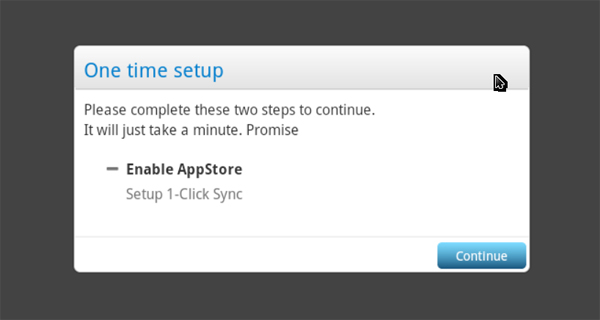
Instalați aplicația „Bluestack“ la computer pentru a introduce „Instagram“
- În continuare, vi se va cere să introduceți contul dvs. în " Google„Ori, în cazul în care nu există o astfel, se înregistreze. Va sfatuim sa va inregistrati un cont în avans, prin intermediul browser-ului. După aceea faceți clic pe " A intra„Și conectați utilizând numele de utilizator și parola.
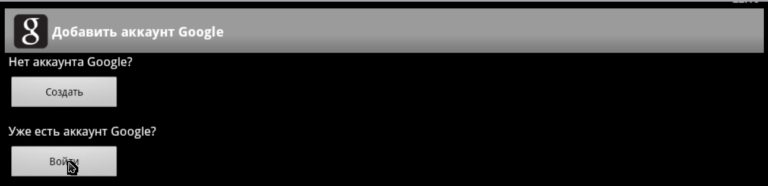
Instalați aplicația „Bluestack“ la computer pentru a introduce „Instagram“
- Urmatorul click pe " Terminat»

Instalați aplicația „Bluestack“ la computer pentru a introduce „Instagram“
- Acum puteți începe să instalați aplicațiile de care avem nevoie. Am intrat deja o interogare de interogare " Instagram.„Și în rezultatele căutării pentru prima dată în lista va fi aplicația“ Instagram." Instalați-l pe computer, așa cum se arată în captura de ecran.
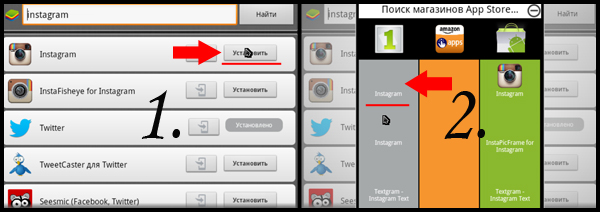
Instalați aplicația „Bluestack“ la computer pentru a introduce „Instagram“
- După instalarea pictograma aplicației " Instagram.„Va fi în fereastra programului“ BlueStack„De fiecare dată când îl rulați. Dați clic pe " Instagram.„Și rula aplicația.
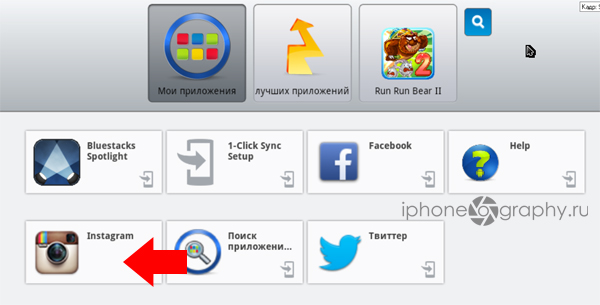
Instalați aplicația „Bluestack“ la computer pentru a introduce „Instagram“
- Asta e tot. Acum puteți merge liber la pagina dvs. în rețeaua socială " Instagram." La sfârșitul articolului, vă recomandăm să urmăriți video pentru cea mai bună înțelegere a instrucțiunilor.
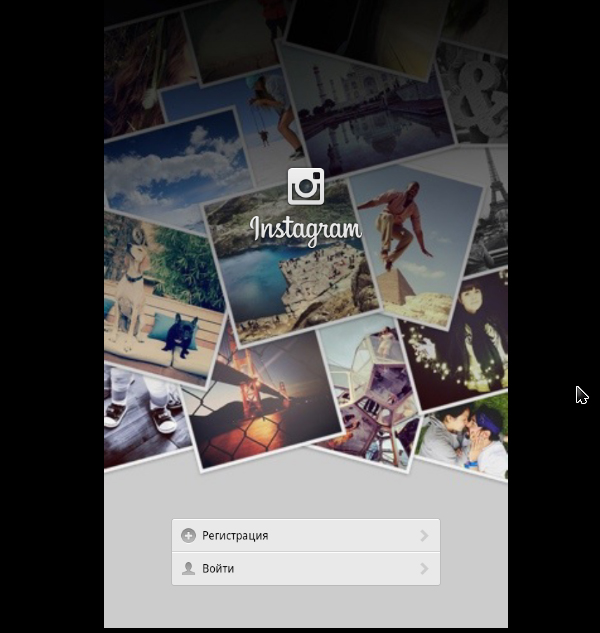
Instalați aplicația „Bluestack“ la computer pentru a introduce „Instagram“
Instalați „Instargille“ aplicarea la calculator pentru intrarea în „Instagram“
Acum, să se familiarizeze cu al doilea program pentru intrarea în " Instagram.„Printr-un computer -“ Instargille" Această aplicație vă permite să utilizați pe deplin rețeaua socială " Instagram." Puteți descărca, de asemenea, fotografii la un calculator, a pus place să posturi, comentarii asupra altor utilizatori, știri de citire.
Descărcați aplicația " Instargille»Puteți de pe acest legătură.
Pentru a profita de această metodă, procedați în felul următor:
- Treceți pe link-ul specificat și descărca programul
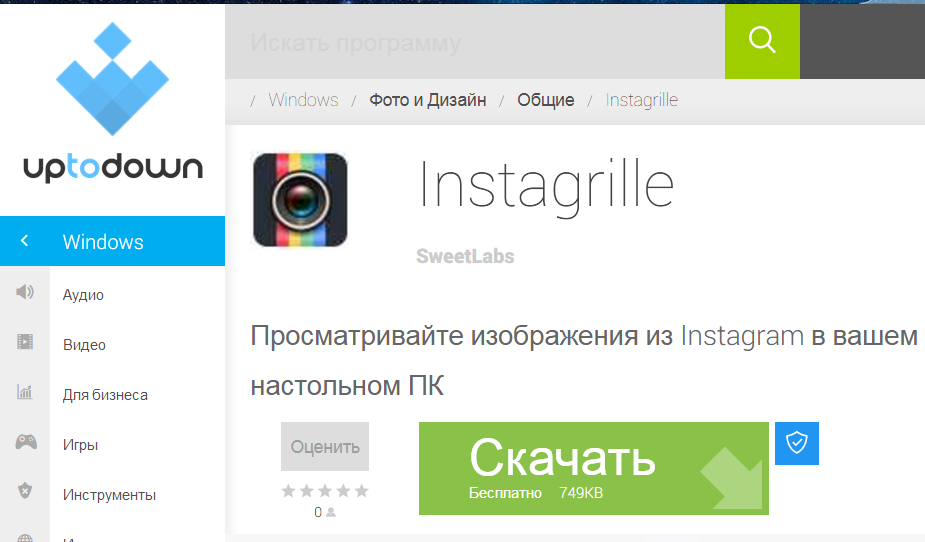
Instalați „Instargille“ aplicarea la calculator pentru intrarea în „Instagram“
- Porniți procesul de instalare. Inițial, va apărea o notificare cu propunerea de a instala un meniu suplimentar, nu să acorde o atenție să-l și faceți clic pe " Mai departe».
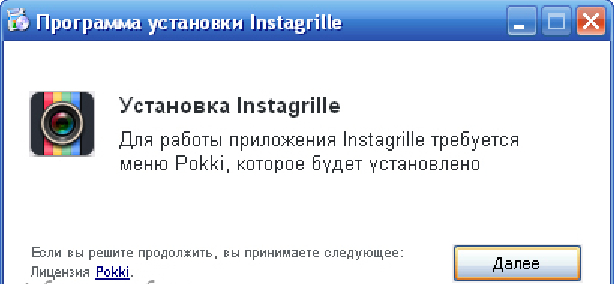
Instalați „Instargille“ aplicarea la calculator pentru intrarea în „Instagram“
- Instalarea se va termina, și veți vedea fereastra de autorizare în " Instagram.»
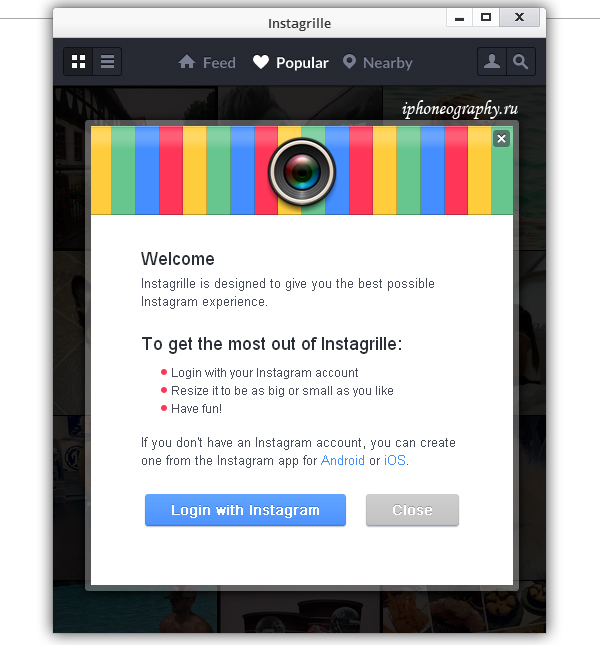
Instalați „Instargille“ aplicarea la calculator pentru intrarea în „Instagram“
- După autorizare, rețeaua socială " Instagram.„Va fi complet gata de utilizare
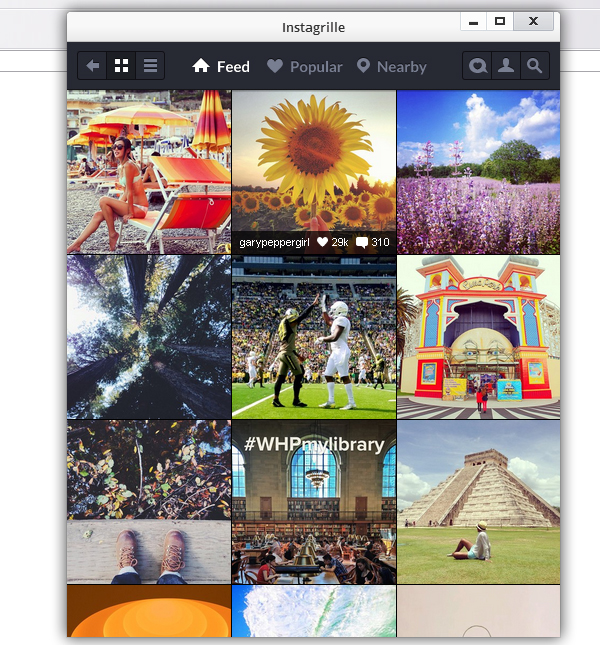
Instalați „Instargille“ aplicarea la calculator pentru intrarea în „Instagram“
Video: Cum de a merge la "Instagram", prin intermediul unui computer?
